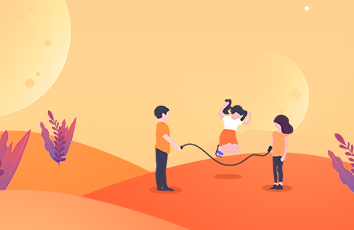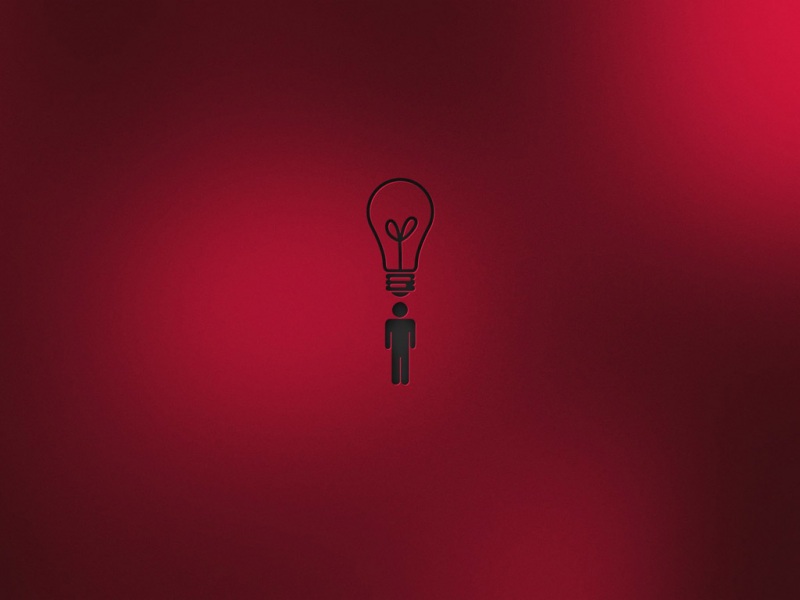近期在开发一个无人机图像识别项目,需要在ubuntu16.04-LTS环境下从源码编译和安装openCV3.1.0+contribute,话不多说直接开始。
参考:/echoamor/article/details/83022352
已预先安装好的:Qt5,cmake,cmake-gui
个人下载的资源放送:
openCV 3.1.0 + contibute 源码:链接:/s/12aZf4xG8urEAyLRjNdMQmg 提取码:3xl1
ippicv_linux_1201.tgz:链接:/s/1IOG-N40LBS3bMoLouUaOHQ 提取码:t5d8。
第一步:下载opencv-3.1.0.zip和opencv_contrib-3.1.0.zip,解压,把解压后的opencv_contrib-3.1.0放入opencv-3.1.0文件夹下;建立空文件夹build,如图所示。
由于openCV官网或github下载openCV包非常慢,这里把个人下载好的 opencv-3.1.0源码包直接福利给大家(含contribute):见上。
如果需要其他版本opencv包,有热心市民特地整理了各个版本放到百度云供大家使用[撒花鼓掌]:
000-Opencv各版本汇总下载
OpenCV 下载驿站(百度云盘下载),另附国内外开源镜像
第二步:安装依赖项,打开终端,依次输入以下三行命令并回车
sudo apt-get installbuild-essential sudo apt-get install cmake git libgtk2.0-dev pkg-config libavcodec-dev libavformat-dev libswscale-devsudo apt-get install python-dev python-numpy libtbb2 libtbb-dev libjpeg-dev libpng-dev libtiff-dev libjasper-dev libdc1394-22-dev
第三步:使用cmake-gui配置项目
这里参考了参考博客的做法,使用了cmake-gui而非cmake,使整个过程更清晰可见,便于理解和控制编译参数。具体做法,首先进入build目录,右键在该目录下打开终端,直接输入以下命令,打开cmake-gui,首先确认一下源码路径和build路径是无误的。
cmake-gui ..
在正式configure之前,还需要确认三点(1)CMAKE_BUILD_TYPE 处手动输入为RELEASE;(2)CMAKE_INSTALL_PREFIX 为/usr/local(通常情况下默认路径就是这个,此处确认无误即可),这个路径决定了最终openCV库 install 的位置;(3)找到OPENCV_EXTRA_MODULES_PATH,将其设置为"... opencv_contrib/modules",注意这里必须是opencv_contrib下的modules,只选中opencv_contribs是不行的。多说一句,如果不打算安装contribute库的话,则这一项不用设置。
下面正式开始configure,依次点击configure --> Unix Makefiles --> 选择Use default native compilers(默认)--> finish即可。因为涉及到下载一些依赖文件,这里可能要等待一段时间。这个过程经常遇到的问题是下载ippicv_linux_1201.tgz这个文件过慢,使得整个过程超时,导致configure失败,同样的,解决办法是单独下载这个文件,将其拷贝至opencv_3.1.0/3rdparty/ippicv/downloads/linux-###文件夹下,替换掉同名文件,再次configure就能顺利通过。同样的,这个文件的下载过程很不稳定,下载失败是家常便饭,搜了一下CSDN,好多居然要收C币才给下,不禁感叹,明明是一个公开的文件,只因为不好下载就携之而要价......体谅到同为开发者和学生的不易,这里仍然把我下载好的文件直接福利出来:链接:/s/1IOG-N40LBS3bMoLouUaOHQ 提取码:t5d8。
通常情况下,到这里configure和generate就都顺利搞定了,如图所示。
第四步:使用make编译openCV
Generate完成后关闭cmake-gui,回到终端界面,定位到build文件夹下,输入make,回车,开始编译过程。这个过程耗时较长,几十分钟到一个小时不等,期间可能出现警告,忽略即可。最终进度条走到100%,编译结束。期间如果因为缺少依赖项报错,则先sudo apt-get install 依赖项,再重新make。我在make过程中遇到了 ” No package 'libgphoto2' found “ 的问题,直接 “ sudo apt-get install libgphoto2-dev ” 就解决了。
这里有个小插曲,本人刚开始完全按照参考博客进行操作,在cmake-gui界面中勾选了BUILD_opencv_world(cmake默认是不选的),结果编译到28%的时候报错,出现致命问题,找不到cuda.h这个头文件,解决方法是回到cmake-gui步骤,不勾选BUILD_opencv_world,重新configure和generate后,回到终端执行make,问题就没有了。值得一提的是,参考博文的作者是由于make过程出错,回过头来勾选BUILD_opencv_world解决了问题;而我则恰恰相反,通过不选BUILD_opencv_world让make过程顺利完成,选了反而报错。
第五步:安装库
继续输入命令,回车(这个命令将在/usr/local/lib路径下部署库文件):
sudo make install
第六步:配置系统环境变量
打开文件:
sudo gedit /etc/ld.so.conf.d/opencv.conf
将安装路径添加到文件中:
/usr/local/lib
配置库:
sudo ldconfig
更改系统环境变量:
sudo gedit /etc/bash.bashrc
在该文件末尾添加:
PKG_CONFIG_PATH=$PKG_CONFIG_PATH:/usr/local/lib/pkgconfig export PKG_CONFIG_PATH
保存和关闭文件。
整个openCV+contribute安装过程结束!下边就可以愉快的基于openCV做开发了!
附上风景大图一张/无关帖子